**Postman创建****及****发送请求**
本节概要
1 Postman创建发送请求(应会)
2 Postman发送请求(应会)
1 Postman创建发送请求(应会)
[Postman] 的主要作用就是让我们通过模拟数据,向我们的服务器发送模拟请求,以达到测试接口的目的。因此发送请求是 Postman 非常重要的一个功能。
使用 Postman 创建和发送请求有如下三种方式:
1) 通过请求构造器创建请求
2) 通过 New 按钮,创建请求
3) 通过启动页面创建请求
1.1请求构造器创建请求
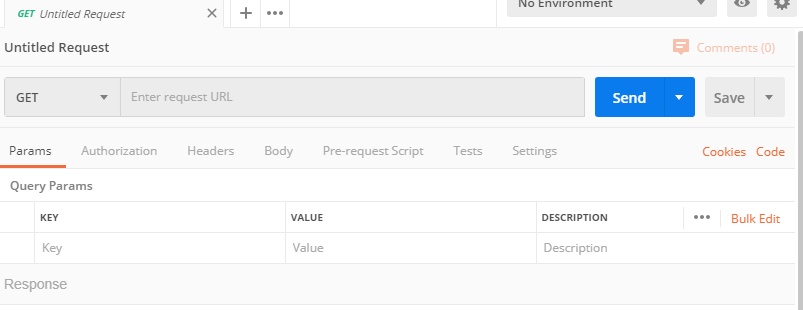
1.2 New按钮创建请求
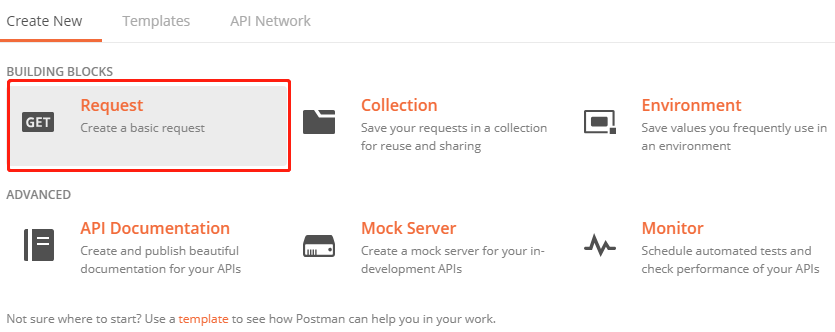
我们只需选择这里的 Request 按钮即可创建请求,具体可参考之前的章节内容。
1.3启动页面创建请求
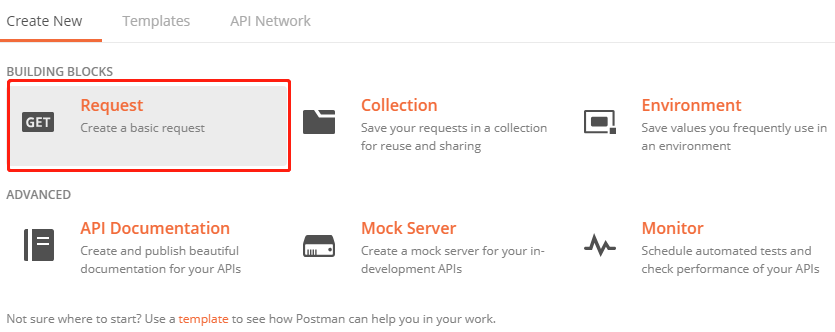
1.4 请求方式
要选择Request的Method是很简单的,Postman支持所有的Method,而一旦你选择了Method,Postman的request body编辑器会根据的你选择,自动的发生改变
在我们发送请求之前,首先必须知道我们的服务器接口支持的请求方式,具体请求方式的选择界面如下图所示:
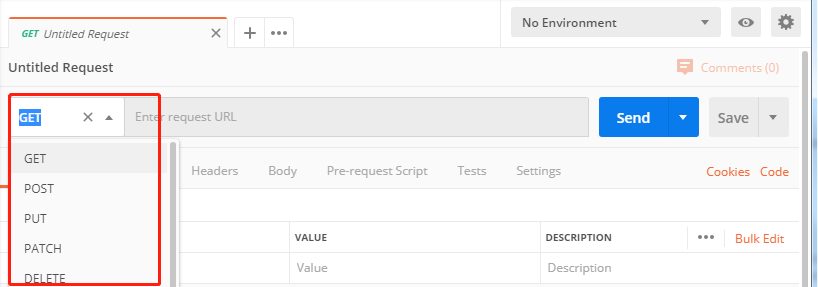
我们可以看到,这里可以支持选择 GET、POST、PUT、PATCH、DELETE 等请求方式,具体请求方式之的区别请参考之前的内容
这里,我们需要通过下拉选择服务器所支持的请求方式,才可以成功发送请求。
1.5 请求URL
要组装一条Request, URL永远是你首先要填的内容,在Postman里面你曾输入过的URL是可以通过下拉自动补全的哦。如果你点击Params按钮,Postman会弹出一个键值编辑器,你可以在哪里输入URL的Parameter,Postman会帮你自动加入到URL当中,反之,如果你的URL当中已经有了参数,那Postman会在你打开键值编辑器的时候把参数自动载入
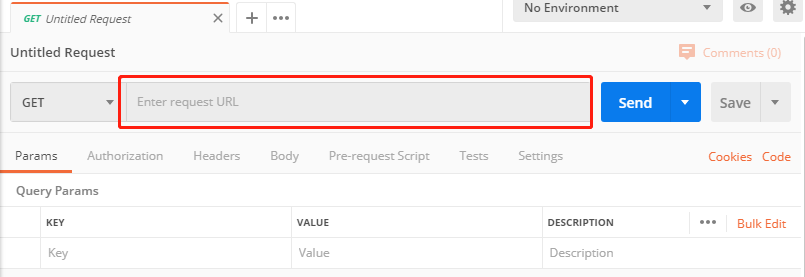
1.6 请求参数
在我们测试 API 时,大多数请求都是需要携带一定的参数的,编辑请求参数的界面如下图所示:
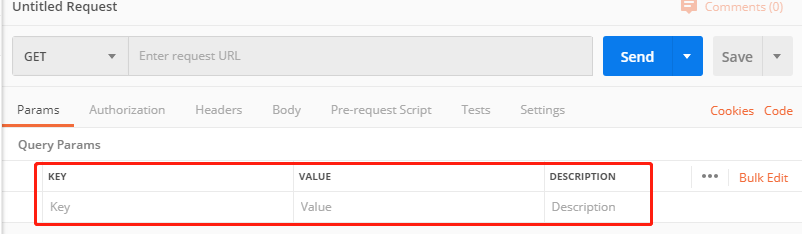
请求参数,是以 KEY 和 VALUE 的形式来进行输入的。当我们在请求参数输入 KEY 和 VALUE 之后,Postman 会自动将我们输入的请求参数携带给服务器。
请求参数可以支持传递任意多个。
1.7 请求头
有些测试请求,是需要我们携带请求头给服务器的,编辑请求头的界面如下图所示:
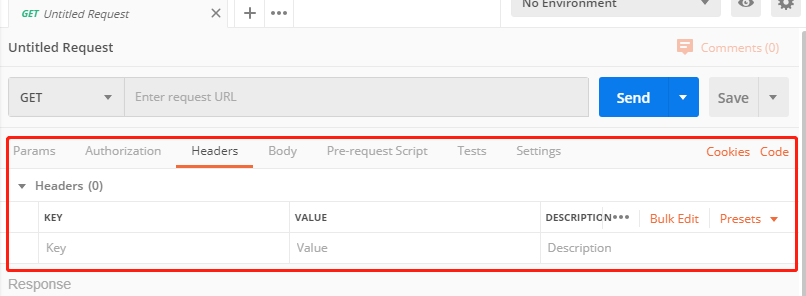
请求头同样是以 KEY 和 VALUE 的形式,同时请求头也是可以支持多个的。
当我们在 KEY 输入框输入特定的字母后,请求头 KEY 会自动有下拉框弹出匹配的请求头提示,以帮助我们快速输入,如下图所示:
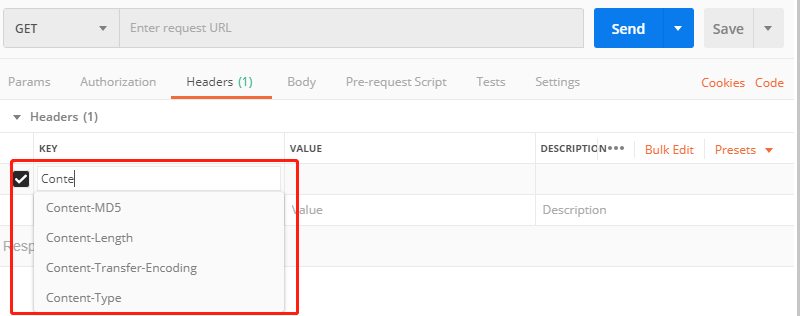
当我们输入 VALUE 之后,同样会有下拉框弹出匹配的 VALUE 选项,如下图所示:
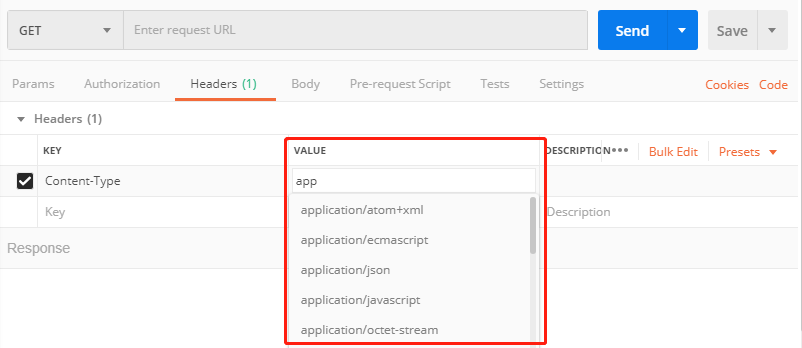
1.8 请求体
有些请求方式,是需要我们输入请求体的,请求体的输入框如下图所示:
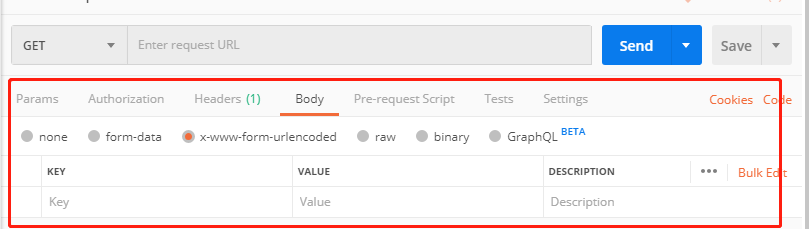
请求体的输入框下面,可以让我们选择输入的请求体的方式,这里支持的有 form-data、x-www-form-urlencoded、raw、binary 等。
1.9 请求Cookie
服务器的有些测试请求 API 是需要携带 Cookie 的,Postman 同样也为我们提供了输入 Cookie信息的入口,如下图所示:
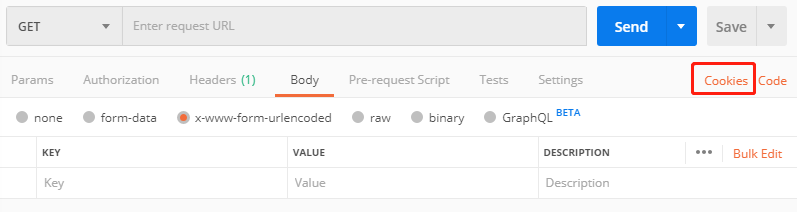
我们点击,该 Cookie 按钮,即可打开 Cookie 编辑界面,如下图所示:
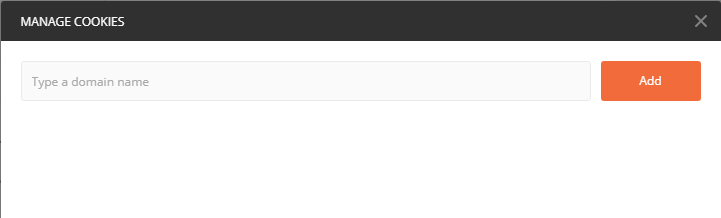
我们在输入框,输入我们的域名, 然后直接点击 Add 按钮,即可添加域名信息,如下图所示:

添加完域名信息后,如下图所示:
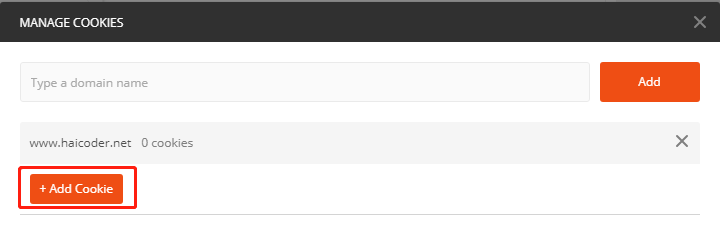
我们继续点击 Add Cookie,即可为该域名信息,添加 Cookie,如下图所示:
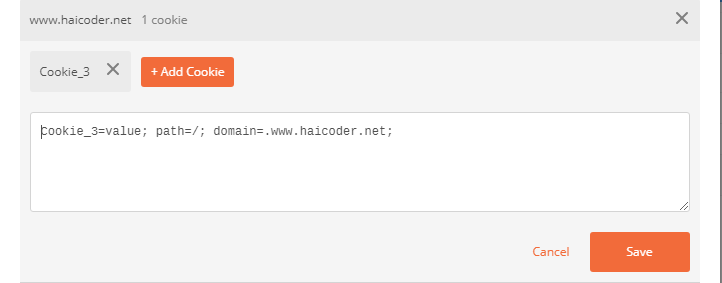
我们在 Cookie 输入框,输入正确的 Cookie 之后,点击 Save 按钮,Cookie 即可添加成功。
Postman创建发送请求总结:
Postman 创建请求主要可以通过三种方式:通过请求构造器创建请求、通过 New 按钮创建请求、通过启动页面创建请求。
Postman 创建请求的同时,还可以支持编辑 请求方式、请求 URL、请求参数、请求头、请求体、请求Cookie等信息。
2 Postman发送请求(应会)
[Postman] 的主要作用就是让我们通过模拟数据,向我们的服务器发送模拟请求,以达到测试接口的目的。因此发送请求是 Postman 非常重要的一个功能。
Postman 提供功能强大的 Web API 和 HTTP 请求的调试,它能够发送任何类型的HTTP请求,比如 GET、POST、PUT、DELETE 等,并且能附带任何数量的参数和 Headers。
2.1 Postman发送请求
Postman 发送请求的界面如下图所示:
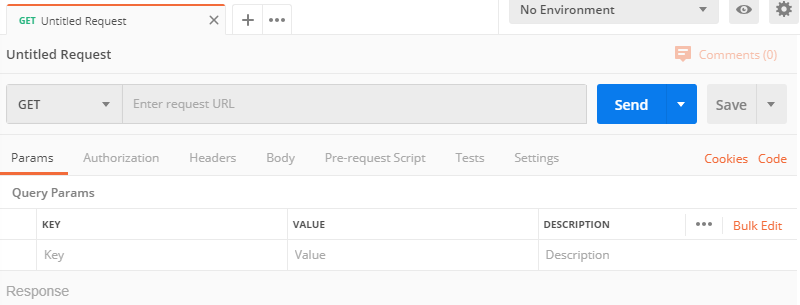
Postman 发送最简单的请求,我们只需要输入合法的 Url,然后点击 Send 按钮,即可发送请求,如下图所示:
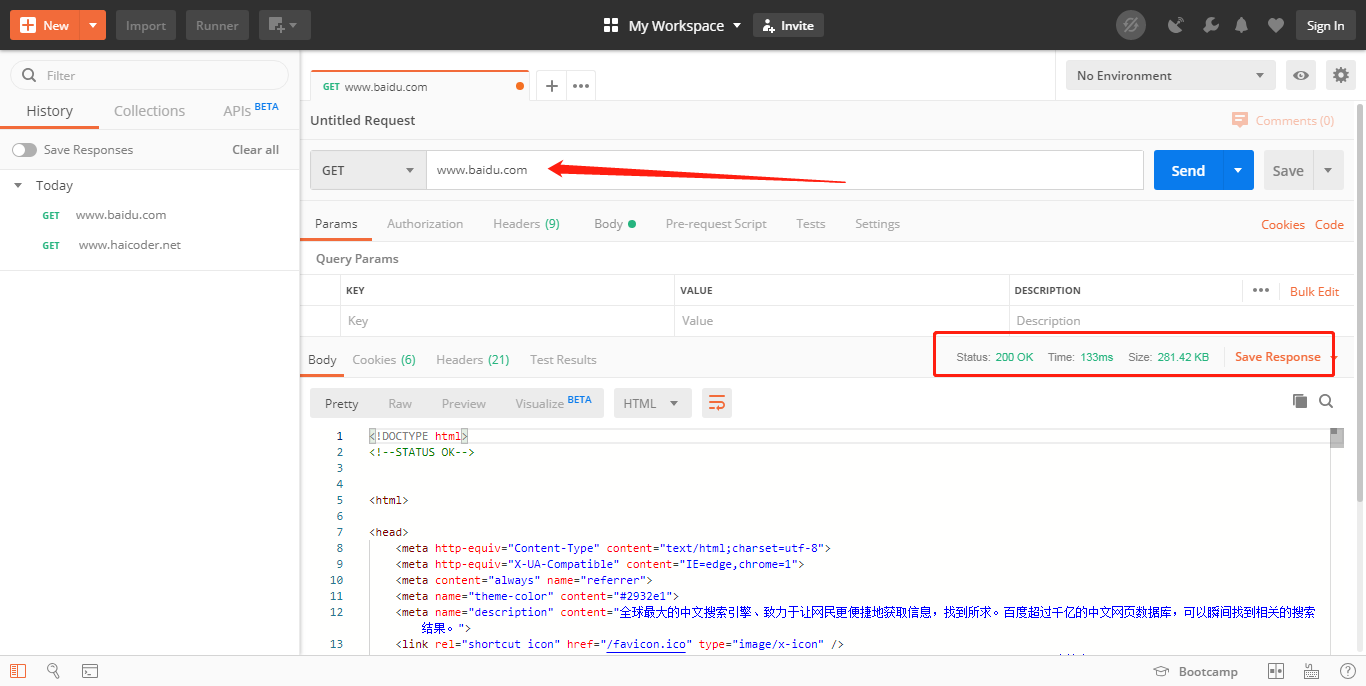
我们在 Url 里面输入了
```
www.baidu.com
```
,点击 Send 按钮之后,服务器给我们返回了数据显示在了 [响应区域],并且返回了 [Http的状态码],网站响应时间和返回的数据包大小等信息。
2.2 Postman请求工作原理
通过点击 Postman 工具提供的 Send 按钮,其中经过了以下几步:
1)在 Postman 中输入请求地址,并点击 Send 按钮后,Postman将请求发送到对应的地址;
2)对应的应用服务器接收到该请求,并且返回对应的响应报文;
3)Postman接收到响应报文后,并通过友好的方式进行可视化的显示在界面上。
2.3 Postman发送请求总结
Postman 提供功能强大的 Web API 和 HTTP 请求的调试,它能够发送任何类型的HTTP请求,比如 GET、POST、PUT、DELETE 等,并且能附带任何数量的参数和 Headers。
- 第一章-测试理论
- 1.1软件测试的概念
- 1.2测试的分类
- 1.3软件测试的流程
- 1.4黑盒测试的方法
- 1.5AxureRP的使用
- 1.6xmind,截图工具的使用
- 1.7测试计划
- 1.8测试用例
- 1.9测试报告
- 2.0 正交表附录
- 第二章-缺陷管理工具
- 2.1缺陷的内容
- 2.2书写规范
- 2.3缺陷的优先级
- 2.4缺陷的生命周期
- 2.5缺陷管理工具简介
- 2.6缺陷管理工具部署及使用
- 2.7软件测试基础面试
- 第三章-数据库
- 3.1 SQL Server简介及安装
- 3.2 SQL Server示例数据库
- 3.3 SQL Server 加载示例
- 3.3 SQL Server 中的数据类型
- 3.4 SQL Server 数据定义语言DDL
- 3.5 SQL Server 修改数据
- 3.6 SQL Server 查询数据
- 3.7 SQL Server 连表
- 3.8 SQL Server 数据分组
- 3.9 SQL Server 子查询
- 3.10.1 SQL Server 集合操作符
- 3.10.2 SQL Server聚合函数
- 3.10.3 SQL Server 日期函数
- 3.10.4 SQL Server 字符串函数
- 第四章-linux
- 第五章-接口测试
- 5.1 postman 接口测试简介
- 5.2 postman 安装
- 5.3 postman 创建请求及发送请求
- 5.4 postman 菜单及设置
- 5.5 postman New菜单功能介绍
- 5.6 postman 常用的断言
- 5.7 请求前脚本
- 5.8 fiddler网络基础及fiddler简介
- 5.9 fiddler原理及使用
- 5.10 fiddler 实例
- 5.11 Ant 介绍
- 5.12 Ant 环境搭建
- 5.13 Jmeter 简介
- 5.14 Jmeter 环境搭建
- 5.15 jmeter 初识
- 5.16 jmeter SOAP/XML-RPC Request
- 5.17 jmeter HTTP请求
- 5.18 jmeter JDBC Request
- 5.19 jmeter元件的作用域与执行顺序
- 5.20 jmeter 定时器
- 5.21 jmeter 断言
- 5.22 jmeter 逻辑控制器
- 5.23 jmeter 常用函数
- 5.24 soapUI概述
- 5.25 SoapUI 断言
- 5.26 soapUI数据源及参数化
- 5.27 SoapUI模拟REST MockService
- 5.28 Jenkins的部署与配置
- 5.29 Jmeter+Ant+Jenkins 搭建
- 5.30 jmeter脚本录制
- 5.31 badboy常见的问题
- 第六章-性能测试
- 6.1 性能测试理论
- 6.2 性能测试及LoadRunner简介
- 第七章-UI自动化
- 第八章-Maven
- 第九章-测试框架
- 第十章-移动测试
- 10.1 移动测试点及测试流程
- 10.2 移动测试分类及特点
- 10.3 ADB命令及Monkey使用
- 10.4 MonkeyRunner使用
- 10.5 appium工作原理及使用
- 10.6 Appium环境搭建(Java版)
- 10.7 Appium常用函数(Java版)
- 10.8 Appium常用函数(Python版)
- 10.9 兼容性测试
